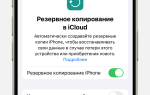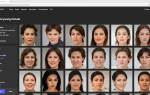Если вы столкнулись с проблемой мигания или мерцания камеры на вашем iPhone, не спешите паниковать — это может быть вызвано различными факторами, и в большинстве случаев существует простое решение. В этой статье мы рассмотрим основные причины, по которым может возникать эта проблема, и предложим эффективные исправления, которые помогут вернуть камеру в нормальное состояние. Знание этих методов не только сэкономит ваше время, но и позволит вам продолжать наслаждаться качественной съемкой без лишних хлопот.
1. Закройте приложение «Камера» и откройте его снова.
Если камера вашего iPhone начинает мигать или мерцать, первым делом стоит попробовать простое решение — закрыть приложение «Камера» и открыть его снова. Это может показаться банальным, но многие проблемы с программным обеспечением могут быть устранены именно таким образом.
Когда вы закрываете приложение, оно полностью завершает свою работу, освобождая ресурсы устройства. Иногда приложение может зависнуть или столкнуться с временной ошибкой, что и приводит к проблемам с отображением изображения. Чтобы закрыть приложение, дважды нажмите кнопку «Домой» (или проведите вверх от нижней части экрана на моделях без кнопки «Домой») и найдите иконку приложения «Камера». Проведите вверх по иконке, чтобы закрыть его.
После этого подождите несколько секунд и снова откройте приложение «Камера». Это простое действие может помочь сбросить любые временные ошибки и вернуть камеру в нормальное состояние. Если проблема с миганием исчезла, то вы можете продолжать использовать камеру без каких-либо дополнительных действий. Однако если мигание продолжает проявляться, стоит рассмотреть другие возможные решения.
Эксперты в области мобильных технологий отмечают, что мигание камеры iPhone может быть вызвано различными факторами, включая программные сбои или проблемы с аппаратным обеспечением. Первым шагом в решении этой проблемы рекомендуется перезагрузка устройства, что может устранить временные ошибки. Если это не помогло, стоит проверить наличие обновлений системы, так как производители часто выпускают патчи для устранения известных проблем. Также полезно сбросить настройки камеры в разделе «Настройки». В случае, если мигание продолжается, специалисты советуют обратиться в авторизованный сервисный центр для диагностики и ремонта, так как это может указывать на более серьезные неисправности.

2. Отключить режим макросъемки
Даже после перезапуска приложения «Камера» проблема с миганием камеры может сохраняться. В таких случаях причиной может быть встроенный режим макросъемки, который помогает делать детальные фотографии крупным планом. Если у вас возникают проблемы с миганием или мерцанием только при съемке крупным планом, это может быть связано с переключением камеры на сверхширокоугольный объектив.
Отключите режим макросов, выполнив следующие действия:
- Откройте приложение «Настройки».
- Прокрутите вниз и выберите Камера.
- Отключить управление макросами.
Macro Control эксклюзивно для моделей iPhone 13 Pro, 14 Pro и 15 Pro. Вы не увидите его на странице настроек камеры, если у вас нет ни одной из этих моделей iPhone.
| Проблема с камерой iPhone | Возможная причина | Решение |
|---|---|---|
| Камера мигает при использовании | Проблемы с программным обеспечением | Перезагрузите iPhone. Обновите iOS до последней версии. Сбросьте настройки сети. |
| Камера мигает при использовании вспышки | Проблемы с аппаратным обеспечением вспышки | Проверьте, нет ли грязи или повреждений на объективе камеры и вспышке. Попробуйте использовать камеру без вспышки. Обратитесь в сервисный центр Apple. |
| Камера мигает при записи видео | Проблемы с перегревом устройства | Дайте телефону остыть. Закройте все ненужные приложения. |
| Камера мигает при использовании определенного приложения | Проблемы с приложением | Переустановите приложение. Проверьте наличие обновлений для приложения. |
| Камера постоянно мигает | Серьезная аппаратная неисправность | Обратитесь в сервисный центр Apple для ремонта или замены устройства. |
| Экран мигает одновременно с камерой | Проблемы с дисплеем | Перезагрузите iPhone. Если проблема сохраняется, обратитесь в сервисный центр Apple. |
Интересные факты
Вот несколько интересных фактов, связанных с проблемой мигания камеры на iPhone и возможными способами её исправления:
-
Частота обновления экрана: Мигание камеры может быть связано с частотой обновления экрана. На некоторых моделях iPhone используется технология ProMotion, которая автоматически изменяет частоту обновления в зависимости от контента. Если камера не может синхронизироваться с частотой обновления, это может привести к миганию. Попробуйте отключить ProMotion в настройках, чтобы увидеть, исчезнет ли проблема.
-
Проблемы с освещением: Мигание камеры может возникать в условиях низкой освещенности или при использовании источников света с переменной частотой (например, неоновые лампы). Это связано с тем, что камера может не успевать адаптироваться к изменяющемуся освещению. Использование режима ночной съемки или дополнительного освещения может помочь устранить эту проблему.
-
Обновления программного обеспечения: Часто мигание камеры может быть связано с программными сбоями. Apple регулярно выпускает обновления iOS, которые могут содержать исправления для известных ошибок. Убедитесь, что ваше устройство обновлено до последней версии iOS, чтобы минимизировать вероятность возникновения проблем с камерой.

3. Вручную настройте экспозицию камеры
Вручную настройка экспозиции камеры может оказаться полезным шагом для устранения проблемы с миганием. Экспозиция определяет, сколько света попадает на сенсор камеры, и неправильные настройки могут привести к мерцанию изображения, особенно в условиях низкой освещенности или при резких изменениях освещения.
Чтобы вручную настроить экспозицию, откройте приложение «Камера» на вашем iPhone. Направьте камеру на объект, который вы хотите сфотографировать, и дождитесь, пока камера автоматически настроит фокус и экспозицию. После этого вы можете вручную изменить уровень экспозиции, чтобы добиться более стабильного изображения. Для этого просто коснитесь экрана в том месте, где находится объект съемки. На экране появится желтая метка, указывающая на фокусировку. В это время вы можете провести пальцем вверх или вниз по экрану, чтобы увеличить или уменьшить яркость изображения соответственно.
Если вы заметили, что камера продолжает мигать даже после изменения экспозиции, попробуйте изменить угол съемки или освещение в помещении. Иногда простое изменение положения камеры или перемещение в более яркое место может значительно улучшить качество изображения и устранить проблему с мерцанием.
Также стоит отметить, что в некоторых случаях проблема может быть связана с использованием определенных фильтров или эффектов в приложении «Камера». Если вы используете какие-либо специальные режимы, попробуйте отключить их и вернуться к стандартным настройкам, чтобы проверить, исчезнет ли мигание.
4. Включите функцию «Блокировка камеры» в настройках.
Режим макросъемки — не единственная функция вашего iPhone, которая переключает объективы камеры, чтобы помочь вам сделать лучший снимок. Ваш iPhone также будет автоматически переключать объективы в любой момент во время съемки видео, чтобы попытаться предоставить вам наилучшие результаты. Однако это также может вызвать проблемы с миганием и мерцанием камеры, если ваше устройство не может сделать это правильно.
К счастью, Apple позволяет запретить приложению «Камера» переключать объективы во время записи видео. Вот как отключить это поведение по умолчанию:
- Откройте приложение «Настройки» и выберите «Камера».
- На следующей странице нажмите «Записать видео».
- Включите функцию «Заблокировать камеру».

5. Перезагрузите iPhone.
Перезагрузка вашего iPhone может показаться простым, но очень эффективным решением для устранения различных неполадок, включая мигание камеры. Иногда программные сбои или временные ошибки могут вызывать проблемы с работой камеры, и перезагрузка устройства помогает сбросить все активные процессы и обновить систему.
Чтобы перезагрузить iPhone, выполните следующие шаги:
-
Для моделей iPhone с Face ID: Нажмите и удерживайте кнопку боковой (питания) и любую из кнопок громкости, пока не появится ползунок «Выключить». Перетащите ползунок, чтобы выключить устройство. После того как iPhone полностью выключится, снова нажмите и удерживайте кнопку боковой (питания), пока не появится логотип Apple.
-
Для моделей iPhone с кнопкой «Домой»: Нажмите и удерживайте кнопку боковой (питания) до появления ползунка «Выключить». Перетащите ползунок, чтобы выключить устройство. После выключения снова нажмите и удерживайте кнопку боковой (питания), пока не увидите логотип Apple.
После перезагрузки попробуйте снова открыть приложение «Камера» и проверьте, исчезло ли мигание. Если проблема сохраняется, возможно, стоит рассмотреть другие предложенные методы или обратиться в сервисный центр для более детальной диагностики. Перезагрузка — это быстрый и простой шаг, который часто помогает решить множество мелких проблем, и его стоит попробовать в первую очередь.
6. Обновите iOS до последней версии.
Обновление операционной системы iOS является одним из наиболее важных шагов, которые вы можете предпринять для устранения проблем с камерой вашего iPhone, включая ее мигание. Apple регулярно выпускает обновления, которые не только добавляют новые функции, но и исправляют ошибки и уязвимости, которые могут влиять на производительность устройства.
Когда вы обновляете iOS, вы получаете доступ к последним улучшениям, которые могут решить проблемы с программным обеспечением, влияющим на работу камеры. Иногда мигание камеры может быть связано с несовместимостью старой версии iOS и новыми приложениями или функциями, которые вы используете. Поэтому важно следить за тем, чтобы ваше устройство всегда работало на самой актуальной версии операционной системы.
Чтобы проверить наличие обновлений iOS, выполните следующие шаги:
- Откройте приложение Настройки на вашем iPhone.
- Прокрутите вниз и выберите Основные.
- Нажмите на Обновление ПО.
- Если доступно обновление, вы увидите информацию о нем. Нажмите Загрузить и установить, чтобы начать процесс.
Перед обновлением рекомендуется сделать резервную копию вашего устройства. Это можно сделать через iCloud или iTunes, чтобы избежать потери данных в случае непредвиденных обстоятельств во время обновления.
Также стоит отметить, что обновление может занять некоторое время, в зависимости от размера файла и скорости вашего интернет-соединения. Убедитесь, что ваш iPhone заряжен или подключен к источнику питания, чтобы избежать прерывания процесса обновления.
После завершения обновления перезапустите устройство и проверьте, устранена ли проблема с миганием камеры. Если проблема сохраняется, возможно, стоит рассмотреть другие возможные решения, такие как сброс настроек или обращение в службу поддержки Apple.
Вопрос-ответ
Что делать, если Камера на iPhone моргает?
Если приложение «Камера» не обеспечивает должного уровня производительности или глючит, первоначальный и зачастую наиболее эффективный способ исправить это – закрыть и повторно открыть данное приложение. Поэтому, если камера вашего айфона, например, мерцает, вам следует попробовать перезапустить программу «Камера».
Как убрать мигание камеры на iPhone?
Вам нужно изменить частоту кадров при съемке видео (это делается в правом верхнем углу камеры). Обычно на 25 кадрах в секунду мерцание исчезает Если у вас нет такого режима, тогда перейдите в Настройки ->, Камера ->, Запись видео ->, Включите «Показ форматов PAL» ->, и выберите 4К, 25 кадр/с (PAL) ✅ Вот и все!
Почему камера моего iPhone мигает?
Как мы уже говорили вам ранее, камера вашего iPhone мигает, когда вы делаете фото или видео из-за проблем с освещением . Поэтому первое, что мы советуем вам проверить, это освещение окружающей среды, в которой вы находитесь. Если вы находитесь в помещении, светодиодные или флуоресцентные лампы, скорее всего, являются причиной мерцания камеры вашего iPhone.
Как можно перезагрузить камеру на iPhone?
Перезагрузить приложение «камера» — для этого 2 раза нажимаем на кнопку «домой» и смахиваем вверх приложение, если первый способ не принес положительного результата – просто перезагружаем устройство.
Советы
СОВЕТ №1
Попробуйте перезагрузить устройство. Иногда простая перезагрузка может решить временные программные сбои, которые могут вызывать мигание камеры.
СОВЕТ №2
Проверьте наличие обновлений iOS. Убедитесь, что ваше устройство работает на последней версии операционной системы, так как обновления часто содержат исправления для известных проблем.
СОВЕТ №3
Сбросьте настройки камеры. Зайдите в «Настройки» > «Камера» и попробуйте сбросить настройки. Это может помочь устранить проблемы, связанные с конфигурацией камеры.
СОВЕТ №4
Если проблема не исчезает, обратитесь в службу поддержки Apple или посетите авторизованный сервисный центр. Возможно, проблема связана с аппаратным обеспечением, и потребуется профессиональная диагностика.